Autors:
Christy White
Radīšanas Datums:
9 Maijs 2021
Atjaunināšanas Datums:
1 Jūlijs 2024
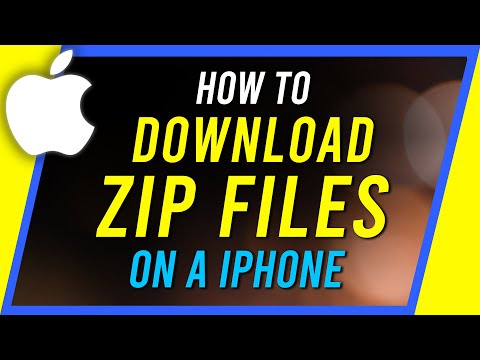
Saturs
Šis raksts jums iemācīs, kā iPhone vai iPad apskatīt ZIP faila saturu, izmantojot lietotni Faili, un iegūt šo saturu, izmantojot iZip.
Lai soli
1. metode no 2: skatiet rāvējslēdzēja saturu
 Savā iPhone tālrunī vai iPad planšetdatorā atveriet lietotni Faili. Šī ir zilā mapes ikona, kas parasti atrodas jūsu sākuma ekrānā.
Savā iPhone tālrunī vai iPad planšetdatorā atveriet lietotni Faili. Šī ir zilā mapes ikona, kas parasti atrodas jūsu sākuma ekrānā. - Izmantojiet šo metodi, ja vēlaties apskatīt zip faila saturu, bet faili nav jāizvelk vai jārediģē.
 Dodieties uz mapi, kurā atrodas zip fails. Meklējamajam failam jābeidzas ar " *. Zip."
Dodieties uz mapi, kurā atrodas zip fails. Meklējamajam failam jābeidzas ar " *. Zip."  Pieskarieties ZIP failam. Tas parādīs arhīva lielumu un tajā esošo failu skaitu.
Pieskarieties ZIP failam. Tas parādīs arhīva lielumu un tajā esošo failu skaitu.  Nospiediet Satura priekšskatījums ekrāna apakšdaļā. Tādējādi tiks atvērts pirmā arhīva faila priekšskatījums.
Nospiediet Satura priekšskatījums ekrāna apakšdaļā. Tādējādi tiks atvērts pirmā arhīva faila priekšskatījums.  Pārvelciet pa priekšskatījuma attēliem. Šie attēli ir ZIP failā esošo momentuzņēmumi.
Pārvelciet pa priekšskatījuma attēliem. Šie attēli ir ZIP failā esošo momentuzņēmumi.
2. metode no 2: Izvelciet rāvējslēdzēju
 Lejupielādējiet iZip no App Store. Šī ir bezmaksas lietotne, kas ļauj iegūt failus no zip arhīva, padarot saturu pieejamu rediģēšanai vai koplietošanai. Lai lejupielādētu programmu, jums tas jādara:
Lejupielādējiet iZip no App Store. Šī ir bezmaksas lietotne, kas ļauj iegūt failus no zip arhīva, padarot saturu pieejamu rediģēšanai vai koplietošanai. Lai lejupielādētu programmu, jums tas jādara: - Atveriet
 Atveriet lietotni Faili. Šī ikona ir zila mape, un tā parasti atrodas jūsu sākuma ekrānā.
Atveriet lietotni Faili. Šī ikona ir zila mape, un tā parasti atrodas jūsu sākuma ekrānā.  Dodieties uz mapi, kurā atrodas zip fails. Bezmaksas iZip versija izvilks tikai jūsu iPhone vai iPad saglabātos failus - ja mēģināt izgūt failu, kas atrodas mākoņa serverī, piemēram, Dropbox, jums tiks piedāvāts jaunināt uz apmaksātu versiju.
Dodieties uz mapi, kurā atrodas zip fails. Bezmaksas iZip versija izvilks tikai jūsu iPhone vai iPad saglabātos failus - ja mēģināt izgūt failu, kas atrodas mākoņa serverī, piemēram, Dropbox, jums tiks piedāvāts jaunināt uz apmaksātu versiju.  Nospiediet un turiet zip failu. Parādīsies melna izvēlnes josla.
Nospiediet un turiet zip failu. Parādīsies melna izvēlnes josla.  Nospiediet Dalīties. Tādējādi tiks atvērta izvēlne Kopīgot.
Nospiediet Dalīties. Tādējādi tiks atvērta izvēlne Kopīgot.  Nospiediet Saglabāt mapē Faili. Tiks parādītas vairākas atrašanās vietas.
Nospiediet Saglabāt mapē Faili. Tiks parādītas vairākas atrašanās vietas.  Nospiediet bultiņu blakus “Manā iPhone."Tas parādīs mapi iZip.
Nospiediet bultiņu blakus “Manā iPhone."Tas parādīs mapi iZip. - Ja jau redzat mapi iZip, bultiņa nav jānospiež.
 Atlasiet mapi iZip. Tas atlasīs mapi.
Atlasiet mapi iZip. Tas atlasīs mapi.  Nospiediet Pievienot ekrāna augšējā labajā stūrī. Tagad fails būs pieejams iZip.
Nospiediet Pievienot ekrāna augšējā labajā stūrī. Tagad fails būs pieejams iZip.  Atgriezieties sākuma ekrānā un atveriet iZip. Šī ikona ir dzeltena mape ar rāvējslēdzēju.
Atgriezieties sākuma ekrānā un atveriet iZip. Šī ikona ir dzeltena mape ar rāvējslēdzēju.  Nospiediet Faili ekrāna augšdaļā. Tas parādīs iZip mapē saglabāto failu sarakstu.
Nospiediet Faili ekrāna augšdaļā. Tas parādīs iZip mapē saglabāto failu sarakstu.  Noklikšķiniet uz ZIP faila, kuru vēlaties izvilkt. Parādīsies uznirstošais ziņojums.
Noklikšķiniet uz ZIP faila, kuru vēlaties izvilkt. Parādīsies uznirstošais ziņojums.  Nospiediet labi. Zip faili tagad tiks izvilkti pašreizējā mapē.
Nospiediet labi. Zip faili tagad tiks izvilkti pašreizējā mapē.  Pieskarieties failam, lai to atvērtu. Jums tiks vaicāts, ko vēlaties darīt, piemēram, atvērt to ar konkrētu lietotni vai kopīgot to ar citiem.
Pieskarieties failam, lai to atvērtu. Jums tiks vaicāts, ko vēlaties darīt, piemēram, atvērt to ar konkrētu lietotni vai kopīgot to ar citiem.
- Atveriet



